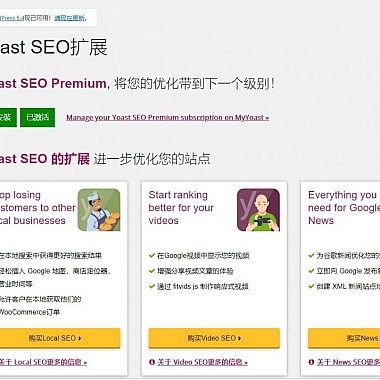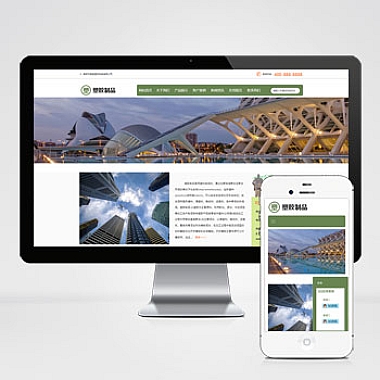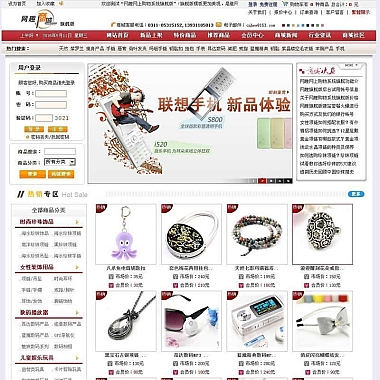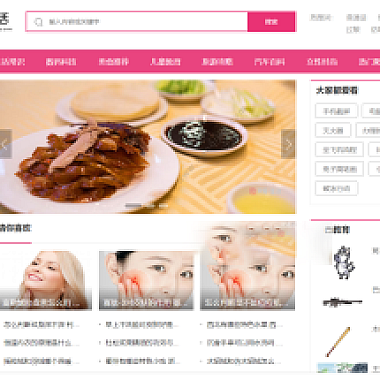bootstrap日期控件_bootstrap日期控件参数
解决方案
Bootstrap日期控件(如bootstrap-datepicker插件)为网页提供了方便易用的日期选择功能。使用这些控件,可以简化用户输入日期的过程,并确保日期格式的一致性。介绍如何使用bootstrap-datepicker插件创建一个日期选择器,以及配置其常用参数。
为了实现一个功能完善的日期选择器,我们通常需要解决以下问题:
1. 如何正确引入必要的库文件
2. 如何初始化日期选择器
3. 如何配置日期选择器的各项参数
方法一:基础配置与初始化
确保已正确引入所需的CSS和JS文件:
html
<!-- 引入 Bootstrap CSS -->
<!-- 引入 datepicker CSS -->
</p>
<p><!-- 引入 jQuery (如果尚未包含) --></p>
<p><!-- 引入 bootstrap js 文件 --></p>
<p><!-- 引入 datepicker JS --></p>
<p>然后,在页面中添加一个输入框用于显示选择的日期:
html
<input type="text" class="form-control" id="datepicker">
通过JavaScript初始化日期选择器:
javascript
$(document).ready(function(){
$('#datepicker').datepicker({
format: "yyyy-mm-dd", // 设置日期格式
language: "zh-CN", // 设置语言为中文
autoclose: true, // 选择日期后自动关闭
todayHighlight: true // 高亮当前日期
});
});
方法二:进阶配置
除了上述基本配置外,还可以根据实际需求调整更多参数:
自定义日期范围
javascript
$('#datepicker').datepicker('setStartDate', '2023-01-01');
$('#datepicker').datepicker('setEndDate', '2023-12-31');
禁用特定日期
javascript
var disabledDates = ['2023-01-01', '2023-05-01'];
$('#datepicker').datepicker({
beforeShowDay: function(date){
var string = jQuery.datepicker.formatDate('yy-mm-dd', date);
return [disabledDates.indexOf(string) == -1];
}
});
添加事件监听
javascript
$('#datepicker').on('changeDate', function(e){
console.log("选择了新日期:" + e.date);
});
通过以上几种方式,您可以根据具体应用场景灵活配置Bootstrap日期控件,满足不同的业务需求。还可以参考官方文档探索更多高级功能和选项。